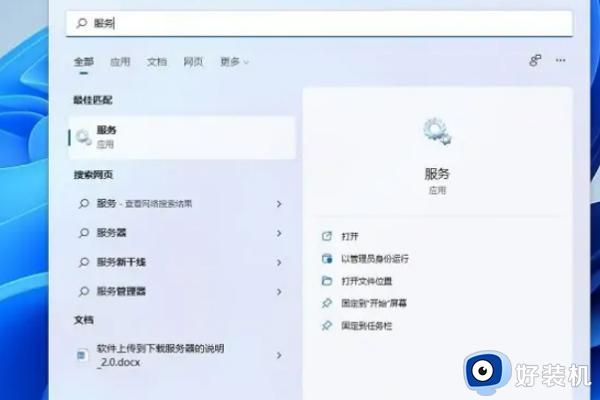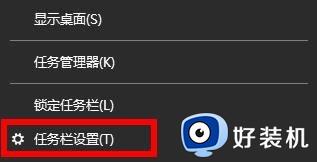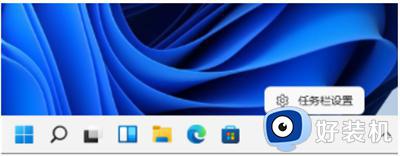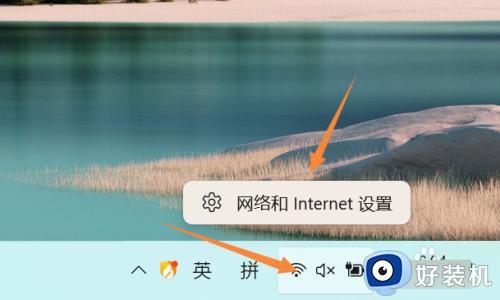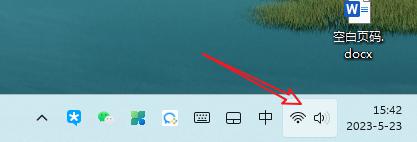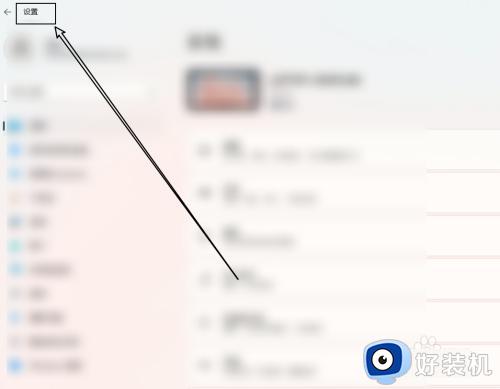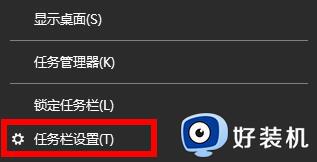windows11无线网络连接没有了怎么办 windows11无线网络图标消失了修复方案
时间:2024-06-06 10:06:37作者:xinxin
在区域内有无线网络覆盖的情况下,很多用户在启动windows11原版电脑后也会选连接无线网络来上网,可是近日有用户在windows11电脑开机进入桌面后,却遇到了右下角的无线网络图标消失的问题,对此windows11无线网络连接没有了怎么办呢?今天就带来windows11无线网络图标消失了修复方案。
具体方法如下:
方法一:
1、首先我们点击状态栏的“搜索”。
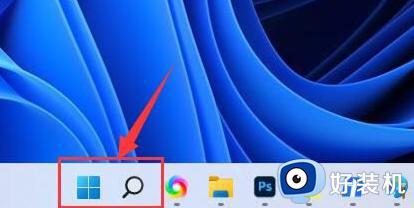
2、然后在其中搜索“服务”并且打开。
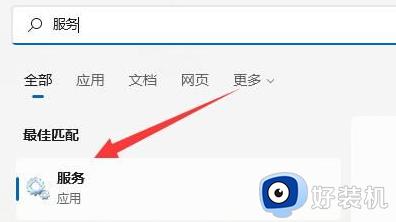
3、接着找到WLAN AutoConfig并且右键启动。
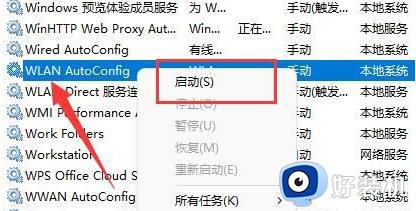
4、最后点击启动就可以成功打开了。
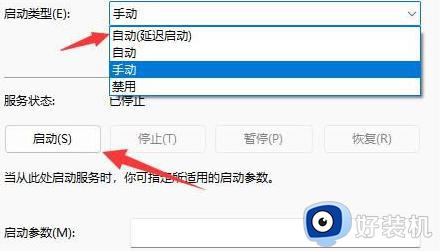
方法二:
1、首先我们进入“设置”然后点击“网络和internet”。
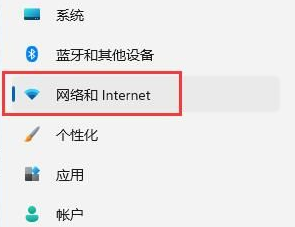
2、然后点击“高级网络设置”。
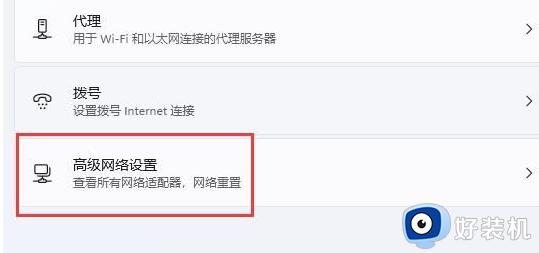
3、接着点击“网络重置”。
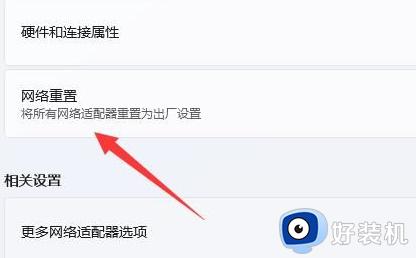
4、最后点击“立即重置”就可以了。
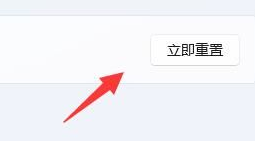
以上就是有关windows11无线网络图标消失了修复方案了,有遇到相同问题的用户可参考本文中介绍的步骤来进行修复,希望能够对大家有所帮助。